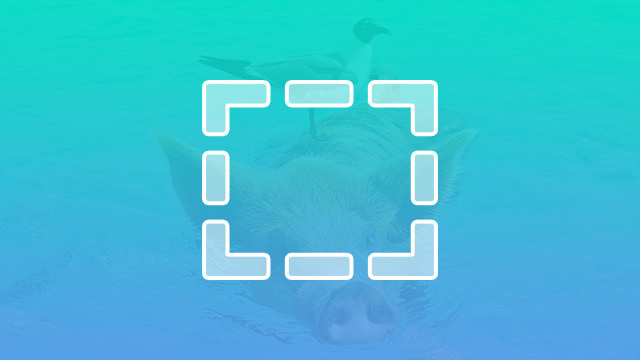

¿Qué es la Herramienta Marquesina?
La herramienta de marquesina es fundamental para cualquier usuario de Photoshop, y si aún no sabe cómo usarla, ahora es el momento de familiarizarse con esta característica esencial. Seleccione elementos cuadrados, rectangulares o circulares sin tener que perfilarlos con precisión. Esta herramienta a menudo se llama «hormigas marchantes» porque así es como se ve la selección en la pantalla. También puede cambiar el tono y la saturación de objetos aislados sin afectar a toda la capa con esta función. Si desea eliminar un objeto de la imagen por completo, use su herramienta de marquesina para hacerlo desaparecer mágicamente.
¿Qué Hace la Herramienta Marquesina?
La herramienta Marquesina es una de las muchas herramientas de selección de su arsenal de Photoshop, y resulta que es la más fácil de usar. Las herramientas de lazo son excelentes si necesita delinear con precisión, y la Varita mágica es adecuada si tiene gamas de colores claramente definidas, pero solo la herramienta Marquesina le permite seleccionar una sección completa de su documento, o todo el documento, con un rápido barrido del mouse. Pero eso no es todo lo que hace.
Usos comunes de la herramienta
La herramienta de marquesina tiene una serie de usos diferentes en Photoshop que hacen que su trabajo sea un poco más fácil. Con la herramienta de marquesina, puede rápida y fácilmente:
- Seleccionar objetos para el cambio de color
- Cortar objetos de una imagen
- Cortar objetos en una capa nueva
- Reemplazar parte de una imagen con un nuevo objeto
Más Usos de la Herramienta Marquesina
Con la herramienta de marco, puede difuminar una selección o añadir mediante la suma o la resta de los botones en el teclado. Esto puede ser más rápido que colocar puntos alrededor de toda la selección. Imagínese si no le gusta el color del vestido de la modelo en su imagen; puedes dibujar un rectángulo alrededor de su vestido y luego usar las teclas de resta para quitar sus brazos de la selección. Esto hace que sea fácil cambiar el tono del vestido a otro color sin cambiar también el color de sus brazos.
Selección de relación fija
Si necesita un poco de precisión adicional, puede utilizar los ajustes de Tamaño fijo o Relación fija disponibles en la barra de opciones. Con la relación fija, puede elegir las dimensiones exactas de altura a anchura para su selección. Con la opción Tamaño fijo, puede establecer la altura y el ancho exactos. Estos ajustes son muy útiles si tiene un proyecto con demandas de tamaño específicas.
Realice selecciones rápidas, cambie los tonos de color, elimine elementos y difumine sus selecciones con la herramienta Marquesina. Esta es una de las herramientas más simples que Photoshop tiene para ofrecer, y también es una de las más versátiles. Para obtener más consejos y trucos útiles, consulte nuestro video tutorial.